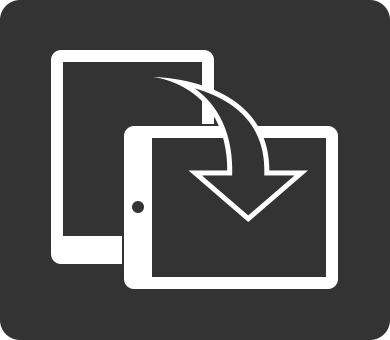Alle Anleitungen und Informationen von IT Services stehen im Self Service-Portal zur Verfügung.
Der Service Desk von IT Services steht Mitarbeitenden, Studierenden und Personen in einer Weiterbildung der Hochschule Luzern (HSLU), der Pädagogischen Hochschule Luzern (PHLU) und der Bildungsdirektoren-Konferenz Zentralschweiz (BKZ-GS) zur Verfügung.